Resumen: Una de las causas más comunes de pérdida de datos en discos duros externos es el error del dispositivo de E/S. En esta guía, encontrará las causas más comunes de estos errores del dispositivo de E/S y 7 formas de solucionar el problema. A veces, el error del dispositivo de E/S está causado por problemas físicos en el disco duro externo. En estos casos, necesitará servicios profesionales de Recuperación de Datos para recuperar sus datos. También le explicamos por qué ocurre esto y por qué los métodos de bricolaje no funcionan para los problemas físicos de la unidad.
Los errores de dispositivo de E/S con unidades externas se producen cuando el ordenador no puede acceder a una unidad.
Usted conecta su disco duro externo e intenta abrirlo cuando ve el siguiente mensaje:
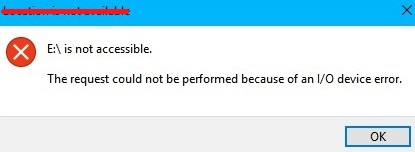
t dice: "La solicitud no pudo ejecutarse debido a un error del dispositivo de E/S".
No hay por qué alarmarse, aunque puedan provocar la eliminación de sus archivos.
Este artículo le muestra exactamente cómo puede rectificar los errores de los dispositivos de E/S y qué hacer si no puede rectificarlos.
Índice
A lo largo de este artículo aprenderá lo siguiente:
- ¿Qué es un error de E/S?
- ¿Qué puede causar errores en los dispositivos de E/S?
- ¿Cómo se rectifican los errores de los dispositivos de E/S?
- ¿Qué debe hacer si no puede rectificar usted mismo los errores de su dispositivo de E/S?
- ¿Por qué Stellar?
- Preguntas más frecuentes
Y sin más preámbulos, pasemos a los errores de los dispositivos de E/S.
¿Qué es un error de E/S?
En primer lugar, ¿qué es un error de E/S?
E/S significa entrada/salida y es un concepto fundamental en el funcionamiento de un ordenador.
Un error de dispositivo de E/S se produce cuando Windows encuentra un problema que le impide leer o escribir en un dispositivo.
Este problema no se limita a los discos duros externos.
Puede afectar a diversos soportes de almacenamiento, como discos duros internos (Disco Duro o SSD), unidades flash USB, tarjetas SD e incluso CD/DVD.
¿Qué puede causar errores en los dispositivos de E/S?
Echemos un vistazo rápido a algunos escenarios con errores de dispositivos de E/S en discos duros.
Estas son las causas más comunes de los errores de los dispositivos de E/S.
- Un puerto USB defectuoso
- Cables de conexión sueltos
- Problemas con los controladores
- Conflictos de letras de unidad (problema del sistema operativo)
- La unidad tiene un formato incompatible
- Daños físicos en la unidad
Cualquier combinación de las causas anteriores puede dar lugar al mensaje "La solicitud no ha podido ejecutarse debido a un error del dispositivo de E/S".
¿Cómo se rectifican los errores de los dispositivos de E/S?
En esta sección, aprenderá 7 métodos sencillos para solucionar los errores de los dispositivos de E/S.
1. conecte su unidad directamente, no a través de concentradores USB
En la mayoría de los casos, el error del disco duro externo está causado por conexiones defectuosas.
Si su disco duro está conectado a un concentrador USB, es posible que no reciba suficiente alimentación.
Los concentradores USB que están "encendidos" también pueden provocar errores en los dispositivos de E/S.
Desconéctelo del concentrador y conéctelo directamente a su ordenador.
Reinicie su ordenador y compruebe si los errores del dispositivo de E/S han desaparecido.
2. pruebe con otro puerto USB
Si sigue teniendo el error del disco duro externo io device, pruebe a utilizar un puerto USB diferente en su ordenador.
- Expulse su unidad externa.
- A continuación, apague el ordenador.
- Conecte esta vez su unidad a un puerto USB diferente.
- A continuación, reinicie el ordenador e intente acceder de nuevo a la unidad.
- Si sigue teniendo problemas con los errores de E/S, pruebe a sustituir los cables de conexión. Normalmente puede comprarlos baratos en Amazon, Flipkart o en su tienda local.
Si los errores del dispositivo de E/S persisten, intente conectar su unidad a otro ordenador.
3. reinstalar/actualizar los controladores USB
Los errores de E/S también pueden deberse a controladores obsoletos
- Pulse la tecla de Windows y entre en "Administrador de dispositivos".
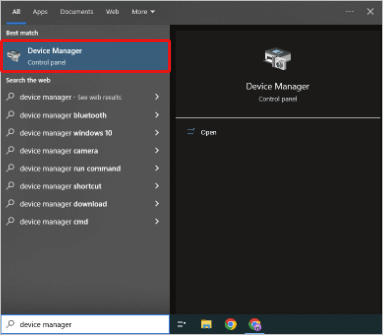
- Desplácese hasta "Bus serie universal responsable".
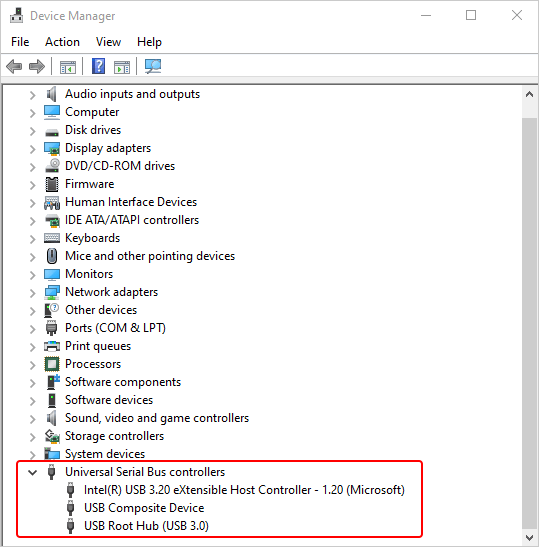
Navegue hasta su unidad externa en la lista y haga clic sobre ella con el botón derecho del ratón. A veces su unidad también aparece como "dispositivo de almacenamiento masivo USB".
Haga clic en "Actualizar controladores" y deje que el ordenador busque nuevos controladores.
Reinicie su ordenador y compruebe si los errores de E/S siguen apareciendo.
Hasta ahora, éstas eran las tres formas más comunes de rectificar este tipo de error de E/S.
A continuación, veremos algunas correcciones más avanzadas.
4. actualice sus controladores responsables de SATA - Errores del dispositivo de E/S
Este paso sólo es necesario si utiliza un adaptador SATA a USB para conectar la unidad.
Algunas personas también conectan sus unidades externas a través de conexiones SATA, ya que son mucho más rápidas que las USB.
Si lo hace, la única opción es sin duda utilizar un adaptador SATA a USB.
El hardware moderno tiene controladores separados para USB y SATA. Para actualizar los controladores SATA, seguimos el mismo proceso que para actualizar los controladores del controlador USB.
- Abra el administrador de dispositivos y busque "Controlador de almacenamiento".
- Haga clic en todo lo que diga "Controlador SATA".
- Haga clic con el botón derecho y seleccione "Actualizar controlador".
- Haga clic en "Buscar en Internet".
Incluso si ha conectado un adaptador USB pero un adaptador SATA, la transferencia de datos se desplaza al controlador SATA.
5. utilice la función CHKSDK
Si sigue encontrando errores de E/S, podemos asumir con certeza que el problema está en su unidad y no en el ordenador.
A continuación, intentaremos reparar nuestra unidad externa con el comando chkdsk.
Pulse el botón de inicio e introduzca "cmd".
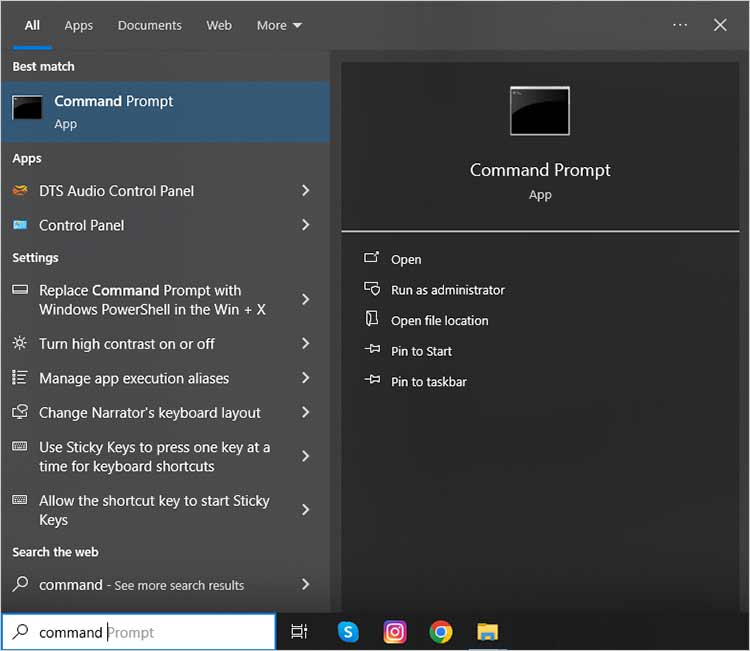
Seleccione la opción "Ejecutar como administrador".
Haga clic en "Sí" en el cuadro de diálogo "Permitir cambios por este programa" que aparece a continuación.
Ahora se abrirá la ventana del símbolo del sistema (Administrador). Introduzca "chkdsk H: /f /r /x" sin las comillas.
Nota: La "H" debe sustituirse por la letra de la unidad de su disco duro externo. Si su unidad externa tuviera la letra "D", entonces el comando chkdsk D sería /f /r /x.
La ejecución del programa de utilidad chkdsk puede llevar algún tiempo.
Esto depende de varios factores, por ejemplo, la antigüedad de su unidad, si está dañada o no, la cantidad de datos que contiene, la potencia de su ordenador, etc.
Si el programa encuentra problemas en su unidad, por ejemplo, sectores defectuosos, intenta solucionarlos automáticamente.
Esto debería resolver el error de E/S "La solicitud no pudo ejecutarse" con el que se encontró anteriormente.
6. cambie la letra de la unidad
A veces su sistema puede leer incorrectamente la letra de la unidad, lo que también puede provocar estos errores de E/S.
Cambiar la letra de la unidad podría ayudar.
Así es como funciona.
- Pulse la tecla Windows y "X".
- A continuación, haga clic en "Gestión del soporte de datos".
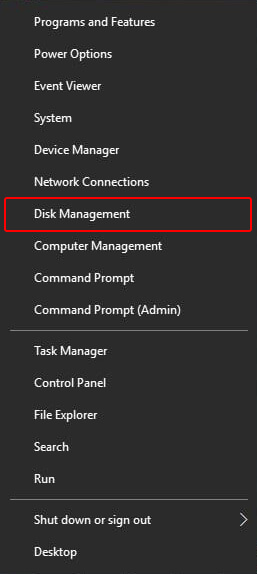
- Haga clic con el botón derecho en su unidad externa.
- Seleccione "Cambiar letra de unidad y ruta".
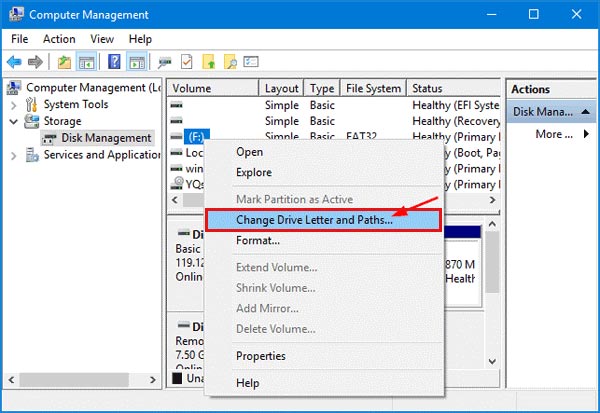
- Pulse "Cambiar" y seleccione una opción del menú.
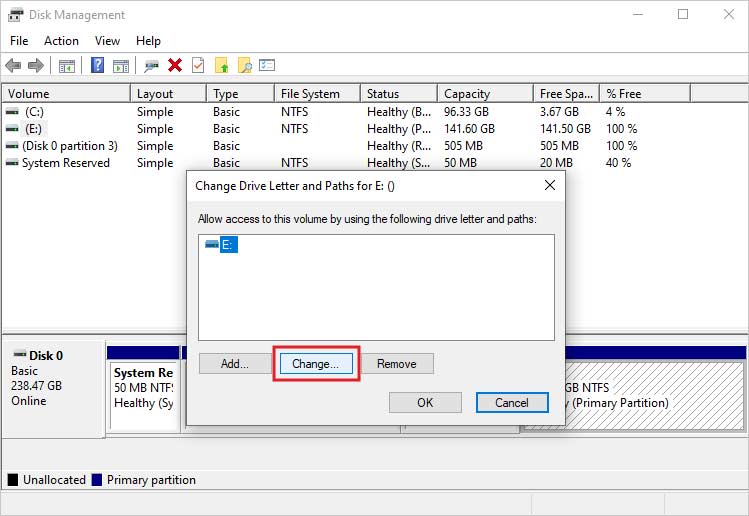
- Pulse "Aplicar" y después "Sí" cuando aparezca un cuadro de diálogo emergente.
Reinicie el ordenador mientras la unidad sigue conectada y compruebe si los errores de E/S han desaparecido.
7. arranque su ordenador limpio
Una última opción que podemos probar para eliminar nuestro escenario de un error de dispositivo de E/S en el disco duro es realizar el llamado "arranque limpio".
Así es como se procede.
- Pulse la tecla Windows + R e introduzca "MSConfig" sin las comillas. Pulse la tecla Intro.
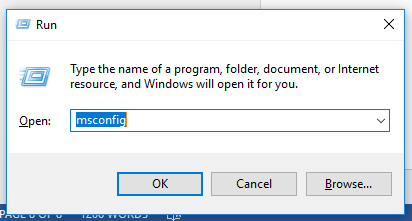
- Navegue hasta la ventana denominada "Servicios". En algunos ordenadores, esta ventana también se llama "Administración".
- Haga clic en la casilla "Ocultar todos los servicios de Microsoft". En algunos ordenadores, esto también puede denominarse "Ocultar todas las administraciones de Microsoft".
- A continuación, haga clic en el botón "Desactivar todo". No olvide hacer clic después en "Aplicar".
- A continuación, haga clic en la ventana "Inicio" y seleccione "Administrador de tareas".
- En el Administrador de tareas, vaya al área "Aplicaciones iniciadas".
- Haga clic con el botón derecho en todos los servicios que digan "activado". Haga clic en "Desactivar".
- Repita este proceso para todas las aplicaciones de la lista.
- Vuelva al configurador del sistema.
- Haga clic en "Aceptar" y reinicie su ordenador.
Con un arranque limpio del sistema, sólo se inician al arrancar los servicios más importantes de Microsoft.
Por lo tanto, si las aplicaciones de terceros provocan su error de E/S en el disco duro, no deben ejecutarse.
¿Qué debe hacer si no puede rectificar usted mismo los errores de su dispositivo de E/S?
Hasta ahora, hemos determinado que su error de E/S en el disco duro no está causado por una de las siguientes causas:
- Aplicaciones de terceros proveedores,
- Cableado defectuoso,
- un mal funcionamiento del puerto USB,
- Corrupción de datos, o
- controladores obsoletos.
Esto significa que la razón de su error de E/S "La solicitud no ha podido ejecutarse" reside en el hardware de su unidad.
Piénselo de esta manera: Su disco duro es un almacén. Sus datos son la mercancía que se almacena en este almacén. Lo único que ha ocurrido es que usted ha perdido la llave de la puerta del almacén.
También es probable que todos sus datos importantes del disco duro defectuoso sigan intactos. Es fácil llamar a alguien que pueda abrir la puerta, por ejemplo, un cerrajero.
En su caso, el servicio clave es un servicio de Recuperación de Datos, como Stellar Recuperación de Datos.
A diferencia de un problema de software, le desaconsejamos que rectifique usted mismo los fallos de hardware.
Es fácil decirlo: es una pérdida de tiempo y arriesgado. Es más inteligente tomar la recuperación de datos en sus propias manos.
¿Por qué el servicio de Recuperación de Datos de Stellar?
En lo que se refiere a la recuperación de datos, Stellar no tiene rival.
Con más de 30 años de experiencia en el sector, Stellar Recuperación de Datos cuenta con los conocimientos necesarios para recuperar cualquier tipo de disco duro.
Además, tenemos oficinas en nada menos que 14 de las principales ciudades indias. Esto significa que los plazos de Stellar para la recuperación de datos son mucho más cortos que los de la competencia.
La marca STELLAR también está representada en más de 190 países de todo el mundo y cuenta con más de 3 millones de clientes satisfechos.
El equipo del servicio de Recuperación de Datos de Stellar trabaja en una sala "limpia de clase 100" con certificación ISO. En esta sala sólo hay 100 micropartículas por pie cúbico.
Cuando se trata de componentes sensibles de la unidad, éste es un factor clave para el éxito de nuestra recuperación de datos.
Por último, Stellar Recuperación de Datos cuenta con un equipo dedicado de más de 100 ingenieros formados en Investigación y Desarrollo que llevan a cabo nuestra recuperación de datos.
Preguntas frecuentes - Errores del dispositivo de E/S
En la mayoría de los casos, los errores de los dispositivos de E/S no provocan una pérdida permanente de datos. Los datos suelen estar intactos pero temporalmente inaccesibles. Sin embargo, si el error se debe a un daño físico, existe el riesgo de pérdida de datos.
El tiempo varía en función de la causa. Las reparaciones fáciles, como sustituir los puertos USB o actualizar los controladores, pueden llevar unos minutos. En cambio, los problemas más complejos, como la reparación de daños físicos, requieren ayuda profesional y pueden llevar más tiempo.
CHKDSK no puede arreglar problemas de hardware. Sólo puede realizar escaneos básicos y arreglar errores fáciles. Para problemas más complejos, debe ponerse en contacto con servicios profesionales de recuperación de datos.
Si intenta reparar el aparato usted mismo, su garantía puede quedar invalidada. Póngase primero en contacto con el fabricante o el proveedor de la garantía.
Los errores de E/S frecuentes podrían indicar un problema fundamental con la propia unidad. Esto significaría que se acerca al final de su vida útil y que debe ser sustituido urgentemente.
Realizar un reinicio es un paso estándar en la resolución de problemas. Los archivos personales no se ven afectados en modo alguno. Simplemente restringe el inicio de aplicaciones no esenciales, lo que puede ayudar a diagnosticar la causa del error.
Sí, los discos duros más antiguos son más susceptibles a los errores de los dispositivos de E/S. Esto se debe al desgaste, a la tecnología anticuada y a posibles incompatibilidades. Además, los errores de E/S son más comunes con unidades de bajas RPM, lo que también podría ser un factor.
Y con esto llegamos al final de este artículo sobre los errores de los dispositivos de E/S. Esperamos que le haya resultado útil y nos vemos de nuevo en el próximo artículo.


